[TIPS] Đổi Mật Khẩu Wifi FPT, Viettel, FPT, VNPT Ai Cũng Làm Được
Cách đổi mật khẩu Wifi là phương pháp hữu hiệu nhất để tránh việc bị người khác “dùng chùa” wifi nhà bạn dẫn đến tình trạng giật, lag hoặc nghẽn mạng. Tuy nhiên. Việc thay đổi mật khẩu Wifi cũng là một thao tác khá phức tạp. Và mỗi loại Wifi lại có một cách thay đổi mật khẩu khác nhau. Ở bài viết này, mình sẽ giới thiệu đến các bạn Cách Đổi Mật Khẩu Wifi đơn giản & hiệu quả nhất. Đừng bỏ lỡ nhé!
Wifi Là Gì?
Theo Wikipedia, Wi-Fi (hoặc Wifi) là viết tắt của Wireless Fidelity hoặc mạng 802.11. Đây là mạng không dây sử dụng dạng sóng vô tuyên như sóng điện thoại di động, TV hay radio.
Trong xã hội hiện nay. Wifi đã và đang có sẵn ở hầu hết mọi nơi như: Nhà riêng. Công ty. Quán cà phê. Quán bar hay khách sạn, … ở bất cứ nơi nào. Như vậy là đã đủ hiểu tầm quan trọng của Wifi đối với xã hội hiện tại là như thế nào rồi phải không các bạn.

Tại sao phải thay đổi mật khẩu Wifi
- Mạng chậm: Sự cố mạng đang sử dụng nhưng lại chậm hơn so với bình thường là trường hợp lỗi phổ biến và gây ra nhiều khó chịu trong quá trình sử dụng dịch vụ. Vì vậy. Nhiều khách hàng đã thay đổi mật khẩu wifi đang dùng để khắc phục vấn đề này.
- Nhiều người biết mật khẩu wifi: Thông thường. Đối với mỗi gói thuê bao được cài đặt, khách hàng sẽ chỉ sử dụng nó một cách ổn định với một số lượng khách hàng nhất định truy cập cùng một lúc. Vì vậy. Nếu quá nhiều người truy cập mạng sẽ làm cho nó chậm và chập chờn hơn.
- Tránh bị hack mật khẩu wifi: Thay đổi mật khẩu wifi thường xuyên bằng cách thay đổi tên truy cập. Sẽ giúp bạn ít bị phát hiện password hoặc hack mật khẩu wifi hơn bình thường.
Những trường hợp bạn không cần thay đổi mật khẩu wifi
- Lỗi từ nhà cung cấp mạng
- Sự cố đứt cáp quang mạng
- Lỗi do thiết bị modem wifi
- Phần mềm, tính năng bắt Wifi trên điện thoại của bạn có vấn đề.
Cách Đổi Mật Khẩu Wifi Đơn Giản
Hướng dẫn đổi mật khẩu Wifi FPT
Bước 1. Đăng nhập vào trang quản trị của FPT ‘Gpon home gateway FPT’ bằng cách truy cập liên kết: 192.168.1.1.
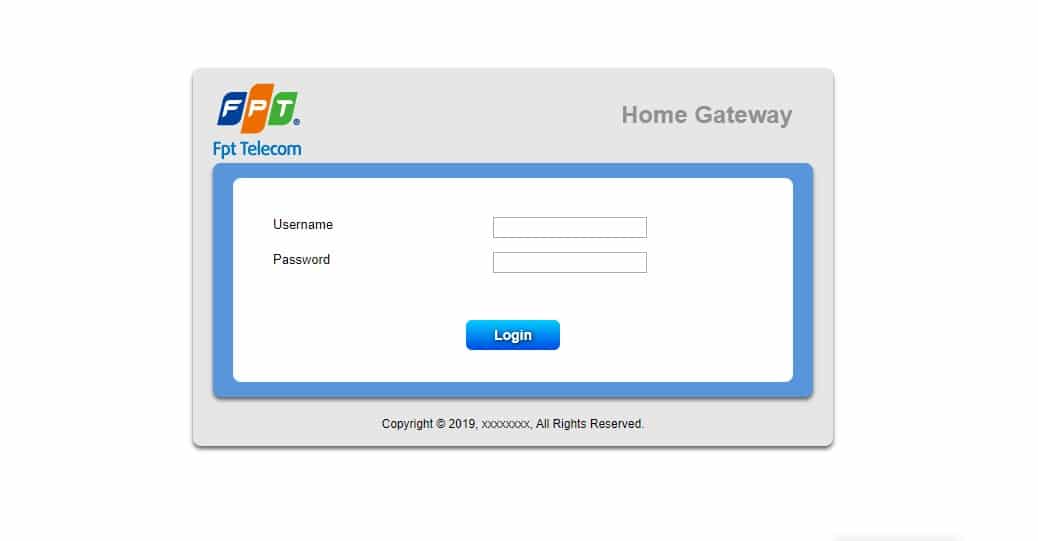
Bước 2. Màn hình sẽ hiển thị các hộp đăng nhập Usename (tên đăng nhập) và Password (mật khẩu).

Vui lòng xem bên dưới Modem sẽ có thông tin của nhà sản xuất cung cấp Usename và mật khẩu mặc định cho mỗi modem.
Trong trường hợp đăng nhập không thành công. Hãy tiến hành đặt lại modem bằng cách dùng tăm chọc vào lỗ nhỏ Reset (Đặt lại) khoảng 10 giây để thực hiện việc Reset Modem. Sau khi đặt lại modem, Usename và Password của Modem sẽ trở về mặc định.
Bước 3. Chọn phần Wireless Security (Bảo mật không dây): Phần này hiển thị các thông số liên quan đến bảo mật của đường truyền wifi.
Bước 4. Chọn Security Passphráe (Cụm mật khẩu bảo mật): Bạn nhập mật khẩu vào trường này.
Bước 5. Chọn Apply (Áp dụng) để hoàn thành việc thay đổi mật khẩu.

Sau khi thực hiện các bước trên, bạn cần tắt máy tính (về cơ bản là khởi động lại thẻ wifi để xác định tín hiệu wifi mới) và kết nối với tên wifi và mật khẩu wifi mới.
Hướng dẫn đổi mật khẩu Wifi Viettel
Bước 1. Truy cập liên kết của Viettel: 192.168.1.1.
Bước 2. Nhập mật khẩu Tên đăng nhập (Usename) và Password (Mật khẩu). Lúc này sẽ có 3 trường hợp:
- Trường hợp 1. Tài khoản mặc định ở đây sẽ là admin / admin hoặc user / user trong hộp User / Password.
- Trường hợp 2. Nếu bạn không thể đăng nhập, hãy bật modem wifi và lấy mật khẩu ở phía dưới.
- Trường hợp 3. Nếu vẫn không thể đăng nhập, vui lòng liên hệ với tổng đài kỹ thuật 1800.8119 để được hướng dẫn cách lấy lại tên đăng nhập và mật khẩu.
Bước 3. Chọn mục Basic Settings. Sau đó chọn Wireles LAN. Và tiếp tục chọn SSID Setting. Cuối cùng nhấp vào Modify.
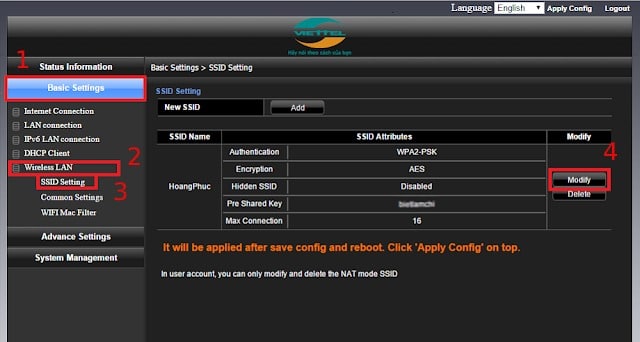
Bước 4. Chọn mục Pre Share Key (Khóa chia sẻ trước): Nhập mật khẩu của bạn vào trường này. Wifi Pass bạn muốn đặt phải có ít nhất 8 ký tự (Nên đặt cả hai ký tự chữ và số để bảo mật tốt được tốt nhất).
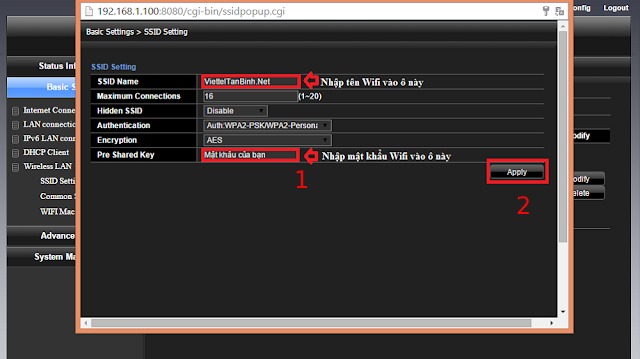
Bước 5. Chọn Apply (Áp dụng) để hoàn thành. Sau đó nhấp vào Apply Config (Áp dụng Cấu hình). Sau đó nhấp OK để khởi động lại thiết bị Wifi. Cuối cùng, bạn hoàn tất và xác nhận việc khởi động lại Modem đã hoàn thành.
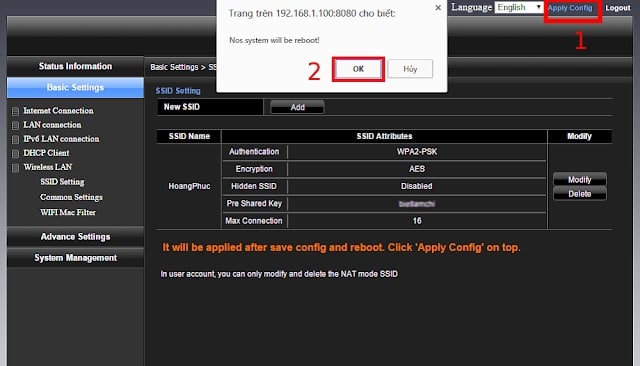
Hướng dẫn đổi mật khẩu Wifi VNPT
Bước 1. Truy cập liên kết của VNPT tại: 192.168.1.1.
Bước 2. Nhập Password (mật khẩu) và Usename (tên đăng nhập) vào ô. Lúc này sẽ có 2 trường hợp xảy ra:
- Trường hợp 1: Tài khoản mặc định ở đây sẽ là admin / admin hoặc user / user trong hộp User / Password.
- Trường hợp 2: Nếu bạn không thể đăng nhập. Hãy bật modem wifi và lấy mật khẩu ở phía dưới cục Modem.
- Trong trường hợp bạn thử cả 2 cách những đăng nhập vẫn không thành công. Hãy tiến hành đặt lại modem bằng cách dùng tăm chọc vào lỗ nhỏ Reset (Đặt lại) khoảng 10 giây. Sau khi đặt lại modem, Usename và Password sẽ trở về mặc định của VNPT.
Bước 3. Nhấp vào Network Setting -> Chọn Wireless (Cài đặt mạng) -> Click chọn Security (Bảo mật không dây).
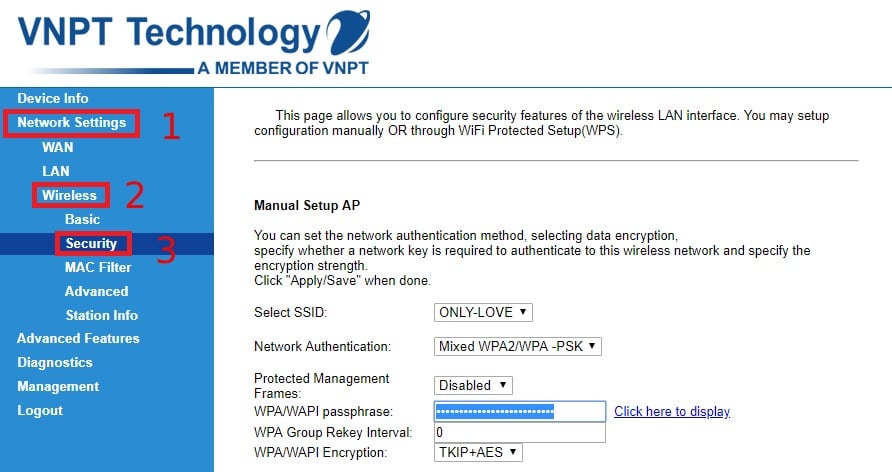
Bước 4. Tiến hành thay đổi Mật khẩu bằng cách nhập mật khẩu mới vào hộp mật khẩu WPA / WAPI.
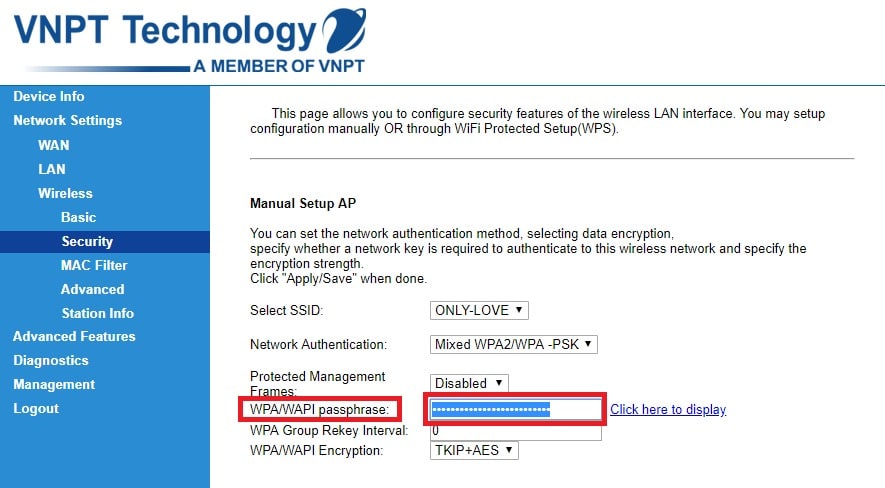
Bước 5. Kiểm tra mật khẩu wifi sau khi thay đổi có như bạn muốn hay không. Bằng cách nhấn Click here to display (Nhấp vào để hiển thị). Sau đó bấm Apply/Save (Áp dụng/Lưu) để lưu mật khẩu bạn vừa đặt.
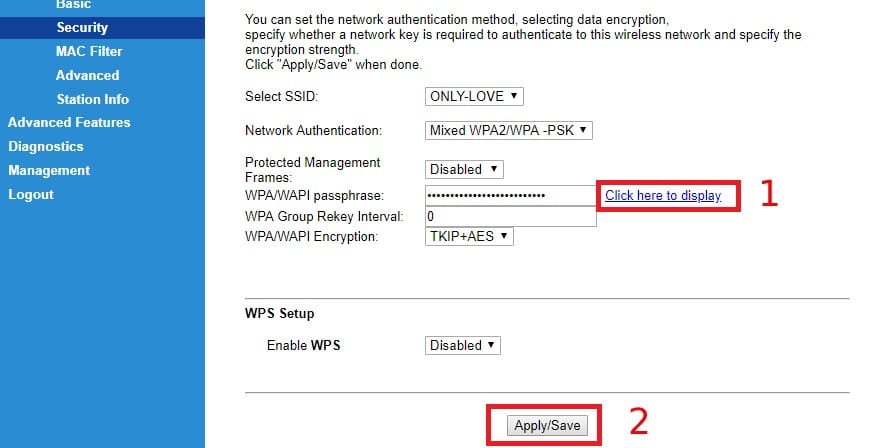
Lời kết
Trên đây là những hướng dẫn của Ngự Kiếm Phi Thiên về cách đổi mật khẩu 3 loại mạng phổ biến nhất là FPT, Viettel và VNPT. Hy vọng bài viết này của Ngự Kiếm Phi Thiên sẽ mang lại cho bạn những kiến thức hữu ích để bạn thực hiện việc thay đổi một cách dễ dàng nhất.
Chúc bạn thành công!
Bài viết hữu ích: 1001+ Cách Tải Video Trên YouTube Tốc Độ Cao Chỉ Bằng 1 Click
